Qu'est-ce que Tally Chart dans Excel?
MS Excel a beaucoup de graphiques préinstallés et tous ces graphiques parlent beaucoup des données de manière accrocheuse. Un tableau de pointage est l'une des fonctionnalités. Ce graphique est l'une des techniques permettant de collecter des données précieuses grâce aux marques de pointage de l'ensemble de données. Les marques de pointage sont des nombres, des occurrences ou des fréquences totales mesurées pour une catégorie à partir des observations groupées. Il n'existe pas de type de graphique appelé «graphique de pointage» dans Excel, mais il existe peu de façons de le dessiner.
Il reflète des informations quantitatives et qualitatives provenant des informations de pointage d'une manière visuellement attrayante. La meilleure façon de créer un graphique de pointage est d'utiliser le graphique à colonnes dans Excel. Une donnée tabulaire peut être convertie en un graphique de pointage à l'aide d'un histogramme où les informations de pointage sont converties en colonnes dans lesquelles chaque ligne a un enregistrement distinct.
Explication
- Ceux-ci sont utilisés pour collecter des données plus rapidement et de manière bien organisée. N'importe quel nombre peut être affiché de la manière de la visualisation et est plus rapide que l'écriture de mots ou de nombres. Les nombres représentent des fréquences ou des occurrences de chaque catégorie qui sont ensuite affichées sous forme de marques de pointage. Les marques de pointage sont définies dans le système numérique unaire.
- Ils sont écrits dans un groupe de cinq lignes. Il peut non seulement être tracé dans Excel, mais il est également plus simple de construction dans MS Word, etc. Le graphique a deux types de marques - 5 marques et 1 marque. 5 marques sont représentées en 4 lignes verticales avec 1 ligne en diagonale sur les 4 lignes. 1 point représente le reste du nombre qui est essentiellement empilé et mis à l'échelle avec l'unité comme 1.
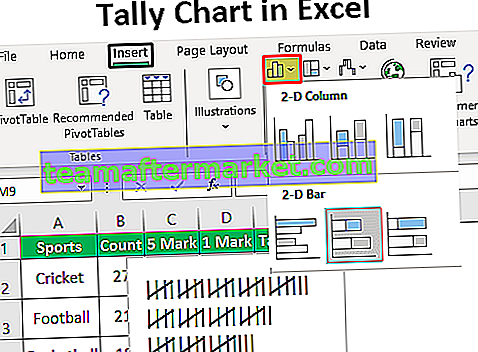
Vous trouverez ci-dessous la représentation graphique des nombres de 1 à 7 pour le rendre plus clair:
- | = 1
- || = 2
- ||| = 3
- |||| = 4
- |||| = 5
- |||| | = 6
- |||| || = 7
De même, n'importe quel nombre peut y être représenté.
Comment créer un graphique de pointage dans Excel? (Exemples)
Voyons comment créer un graphique de pointage à partir de données tabulaires avec des exemples.
Vous pouvez télécharger ce modèle Excel de graphique de pointage ici - Modèle Excel de graphique de pointage- Pour créer un graphique de pointage, nous avons besoin de données tabulaires. Nous avons les données pour le même.

Le tableau ci-dessus présente les sports comme catégorie dont le nombre est indiqué dans la colonne suivante. Le décompte représente le nombre de fois où le jeu a été joué. Nous avons besoin d'un tableau de pointage pour la même chose.
- Maintenant, nous devons trouver 5 points et 1 point pour le décompte. Il existe deux formules pour la même chose: la première peut être vue ci-dessous.

- Ici, B2 est la cellule du compte et 5 est le diviseur. Le résultat peut être vu ci-dessous.

- De même, nous pouvons trouver les 5 marques pour toutes les valeurs de comptage ou simplement faire glisser le curseur jusqu'à la dernière cellule pour obtenir le résultat automatiquement.

- 1 point peut être calculé avec la formule ci-dessous.

- Le résultat est 2 comme indiqué ci-dessous.

- De même, nous pouvons calculer pour le reste des comptes.

- Cela nécessite d'abord un histogramme. Nous allons donc sélectionner les colonnes 5 marques et 1 marque pour tracer un histogramme. Un histogramme peut être créé en accédant à Insertion> Histogramme> Graphique 2D> Graphique empilé dans Excel, comme indiqué ci-dessous.

- Le graphique à colonnes est maintenant prêt. La couleur bleue dans le graphique montre 5 marques et la couleur orange montre 1 marque. Le graphique est de forme horizontale, comme indiqué ci-dessous.

- Maintenant, nous pouvons sélectionner l'axe Y et aller dans Format Axe> Options d'axe et sélectionner «Catégories dans l'ordre inverse» comme indiqué ci-dessous.

Le graphique est maintenant inversé avec des décomptes par ordre décroissant.
- Dans l'étape suivante, nous devrons cliquer sur les points de données, puis changer la largeur de l'écart à 0% comme indiqué ci-dessous.

- Maintenant, nous pouvons supprimer tous les titres et numéros d'axe du graphique pour rendre le graphique plus clair. Ensuite, nous allons redimensionner le graphique et le coller près du tableau comme indiqué ci-dessous.

- Chaque nombre de catégories peut être vu dans le graphique à colonnes ci-dessus. La prochaine étape consiste à créer un tableau de pointage dans Excel. Nous entrerons manuellement les nombres de 1 à 6, puis tracerons des lignes verticales chacune sous les nombres. 5 marque peut être représentée par une ligne diagonale sur les 4 lignes verticales et 1 marque peut être vue comme une seule ligne verticale.

- Maintenant, nous pouvons copier les 5 marques et les coller à droite de la première barre du histogramme et 1 marque juste en dessous pour plus de commodité.

- Ensuite, nous devrons copier les 5 marques et cliquer sur le histogramme. Et sélectionnez les options de la «Série de données de format» comme indiqué ci-dessous.

- Après avoir cliqué sur "Remplissage d'image ou de texture" et "Presse-papiers", les marques de pointage peuvent être vues. Lorsque nous définissons l'unité de pile et d'échelle sur 5, le tableau de pointage à 5 marques peut être dessiné finalement comme indiqué ci-dessous.

- De même, nous pouvons dessiner le tableau de pointage à 1 point avec l'échelle et l'unité d'empilement étant définies comme 1. Maintenant, c'est entièrement construit.

27 est représenté par quatre 5 points et un 1 point dans le tableau de pointage. Tous les décomptes sont présentés sous forme de tableau de pointage à la fois de cette manière. Toutes les informations de pointage sont converties en un tableau de pointage.
Choses à retenir
- Les informations de pointage devaient d'abord être calculées à l'aide des deux formules avant de créer un histogramme.
- Un histogramme est dessiné à partir des 5 points et des valeurs de 1 point du tableau.
- Cela repose sur le histogramme. Sans un histogramme, nous ne pouvons pas dessiner un graphique de pointage.
- La connaissance du tableau de pointage est avant de le construire dans Excel.
- Cela rend les données claires et plus faciles à comprendre du point de vue d'un profane. Même les étudiants l'utilisent à l'école dans le domaine des mathématiques.








